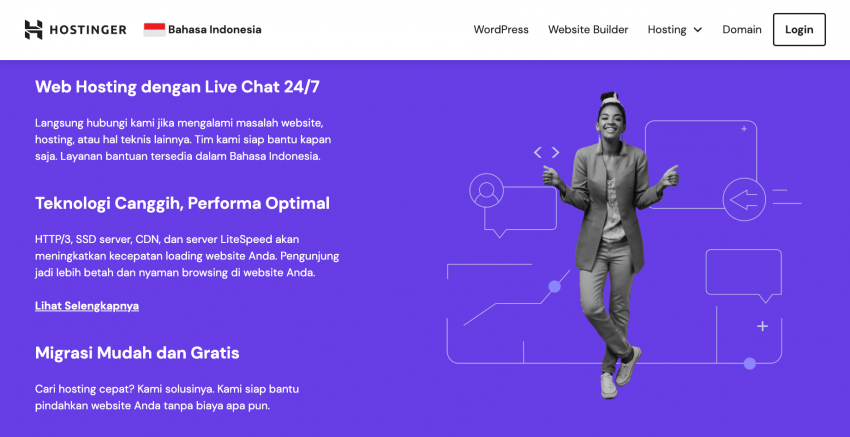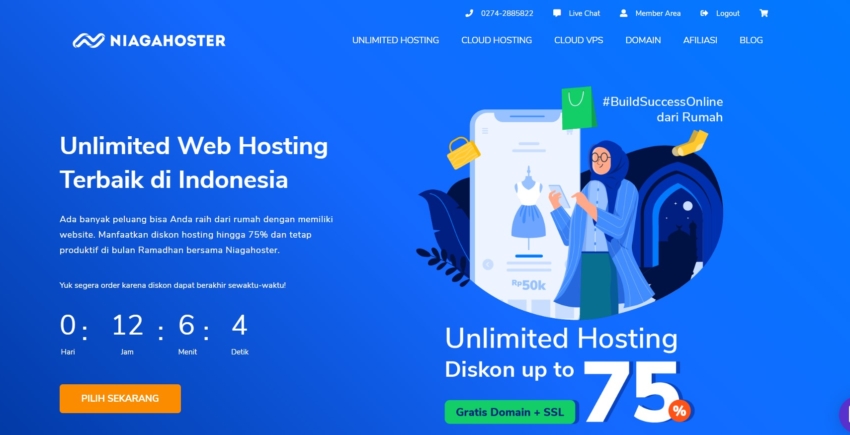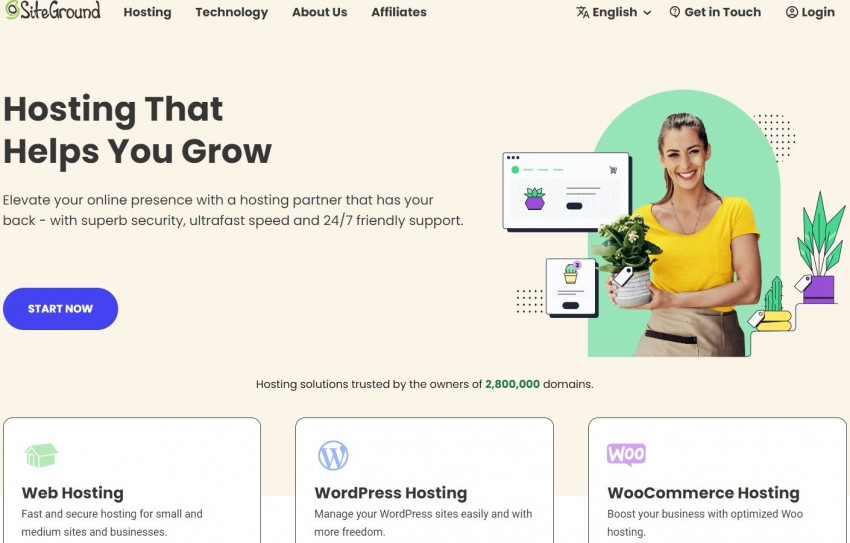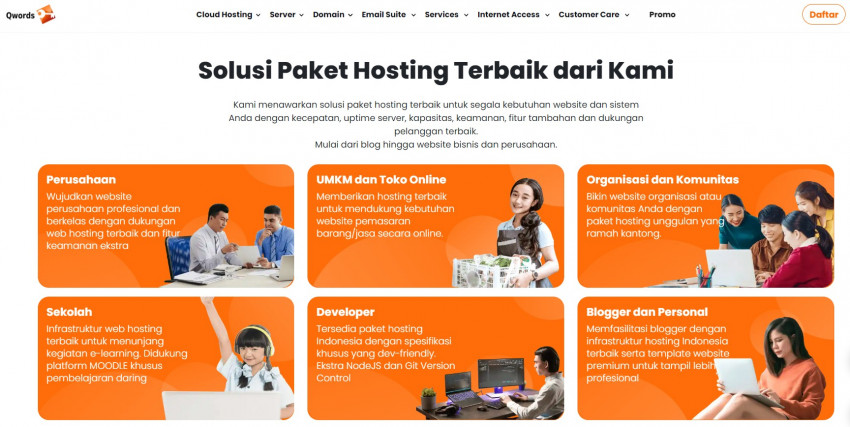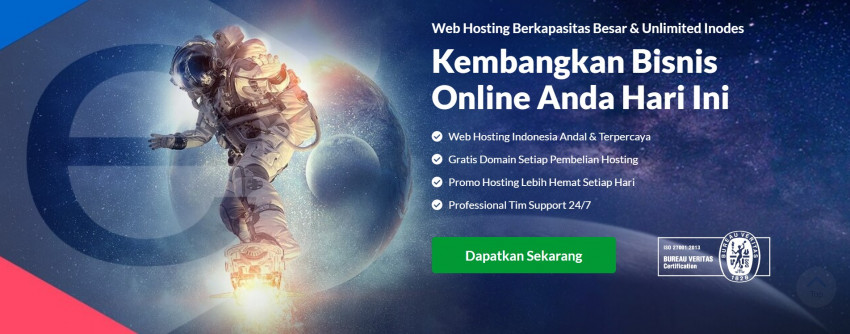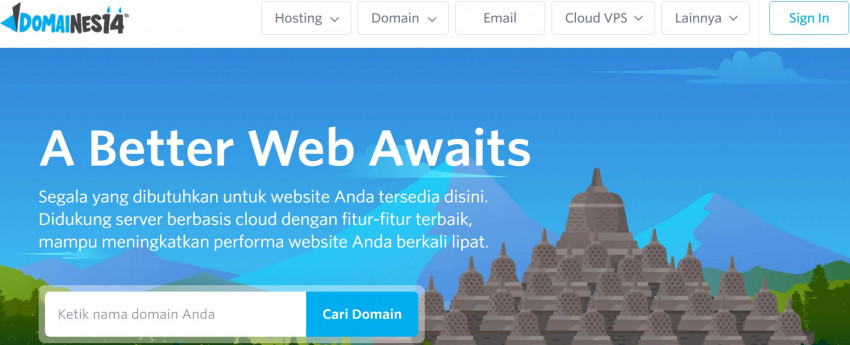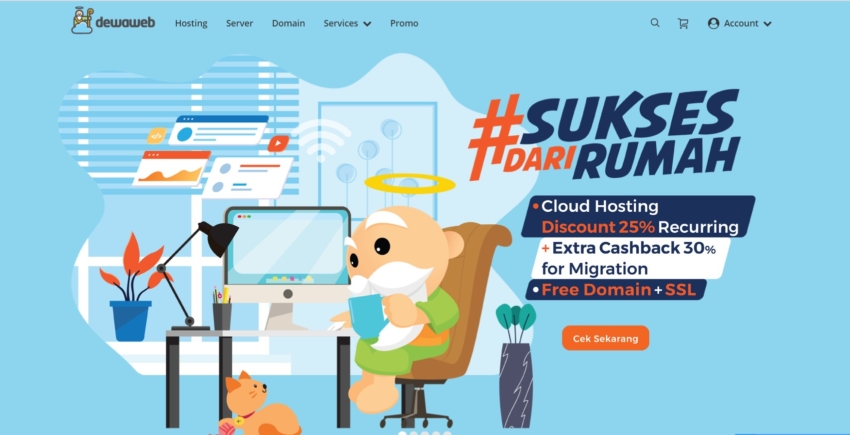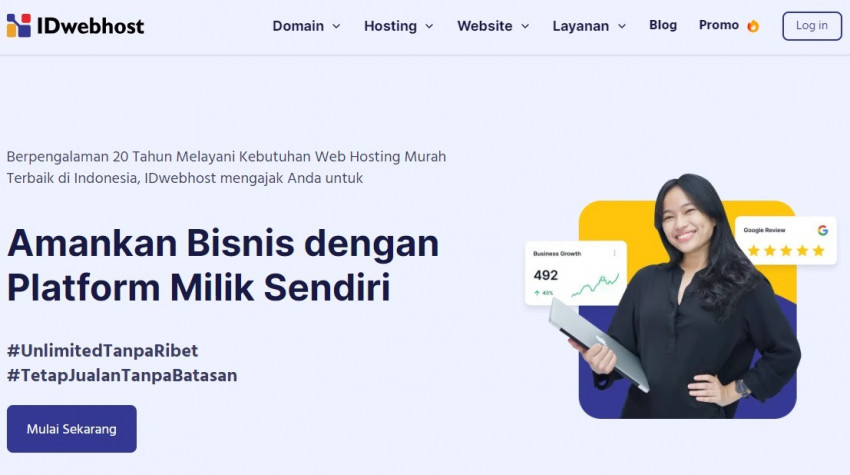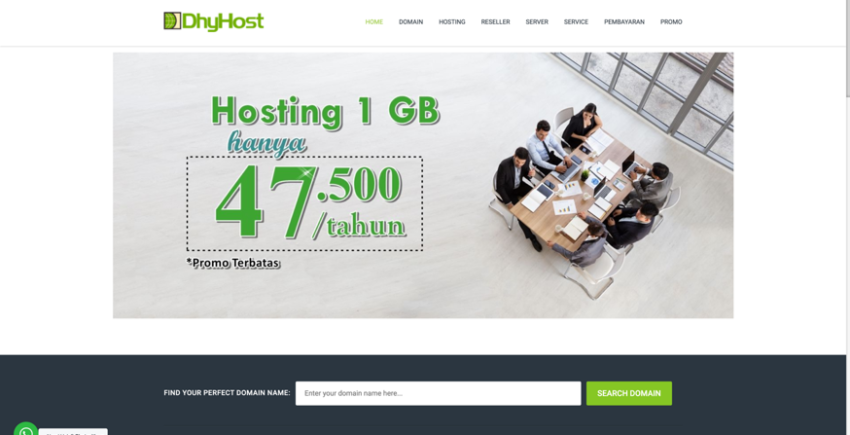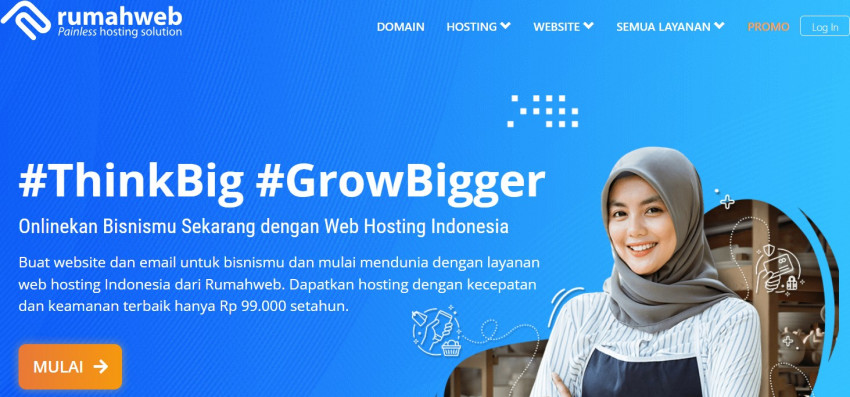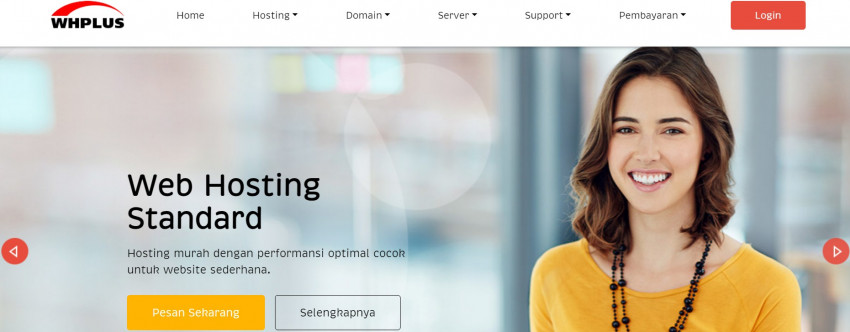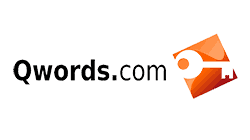11 Hosting Terbaik Indonesia (DIUJI 2024) – Kinerja dan Harga
Pengujian web hosting paling komprehensif yang pernah dilakukan di Indonesia
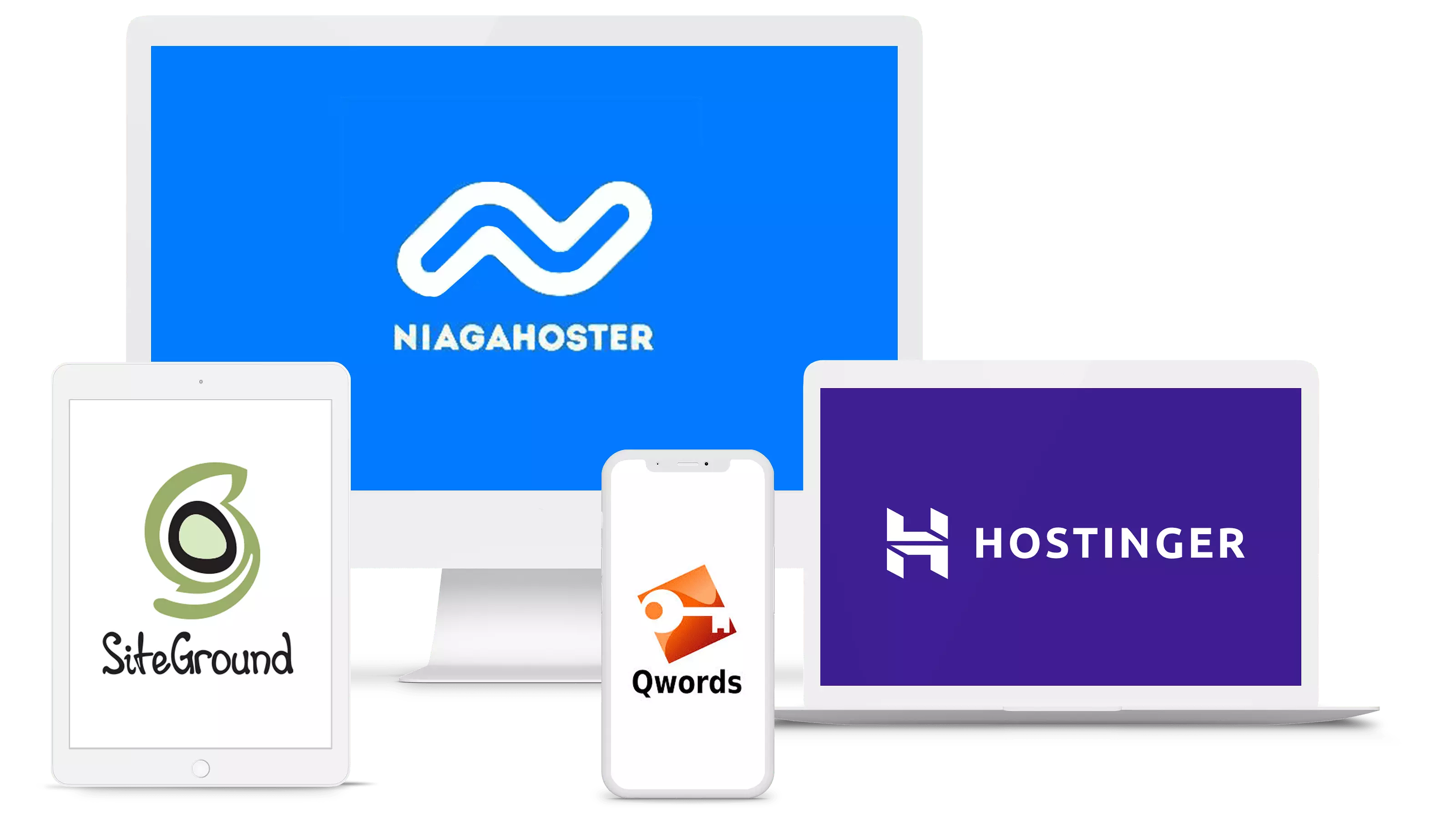
Kami telah menguji sejumlah layanan web hosting paling populer di Indonesia untuk melihat manakah yang benar-benar bagus. Kami telah meng-host situs web yang sama persis pada tiap penyedia selama beberapa bulan, dan memeriksa keamanan, kecepatan muat, dan waktu aktifnya di Indonesia. Kami juga menghubungi para tim dukungan untuk melihat apakah mereka dapat benar-benar membantu.
Kami menyajikan hasil dari studi yang paling komprehensif tentang layanan hosting yang dilakukan di Indonesia. Dapatkah penyedia hosting lokal menawarkan layanan yang lebih baik kepada Anda dibandingkan dengan hosting internasional yang besar? Jawabannya mungkin mengejutkan Anda.
Anda dapat mempelajari lebih lanjut mengenai proses pengujian kami tentang apa yang kami harapkan dari penyedia hosting web yang hebat di bawah ini.
-
![ID]()
- Harga paling murah di pasaran untuk paket jangka panjang
- Menggunakan teknologi LiteSpeed untuk kecepatan muat tertinggi
- Pengalaman pengguna yang mudah dengan panel kontrol miliknya
- Mendukung WordPress dan ratusan CMS lainnya
Saya percaya ada baiknya untuk sedikit skeptis terhadap merek atau produk yang iklannya terlalu agresif. Biasanya, semua iklan pasti memiliki tujuan tertentu, bukan?Tapi, saya kaget mengetahui bahwa Hostinger benar-benar memiliki kualitas yang mendukung semua klaimnya. Bahkan lebih mengejutkannya lagi, Hostinger bukan hanya salah satu penyedia layanan web hosting terbaik di Indonesia, tapi juga salah satu yang harganya paling terjangkau.
Dalam pengetesan kami, kecepatan loading dan waktu aktif Hostinger sangat mirip dengan layanan-layanan yang jauh lebih mahal, bahkan pada paket dasarnya. Jadi, jika Anda ingin menghosting situs, entah itu blog pribadi atau halaman bisnis, dan ingin memastikan situs Anda online dengan cepat dan dengan biaya yang terjangkau, Hostinger adalah pilihan yang tepat. Sebelum Anda mendaftar, pastikan untuk melihat halaman kupon Hostinger kami agar bisa mendapatkan penawaran terbaik yang tersedia saat ini.
-
![Niagahoster-homepage]()
- Layanan pelanggan cepat tanggap 24/7
- Gratis SSL selamanya di semua paket berlangganan
- Gratis SEO dan perangkat marketing internet, SSL, Litespeed enterprise
- Gratis sistem keamanan (anti DDoS dan proteksi perangkat lunak berbahaya (malware))
- Garansi uang kembali 30 hari
- Uptime 100%
Niagahoster adalah penyedia layanan web hosting di Indonesia yang melayani lebih dari 2 juta situs online dengan paket Unlimited hosting, Cloud hosting, dan VPS hosting. Yang membuatnya menonjol adalah penerapan panel kontrol yang mudah digunakan untuk hosting. Area klien dan panel kontrol untuk hosting bersamanya paling ramah pengguna yang pernah kami temui. Ia juga memiliki Softaculous untuk instalasi CMS sekali klik.
Anda bahkan tidak perlu menjadi ahli untuk menikmati manfaat hosting VPS berperforma tinggi. Niagahoster menawarkan paket VPS CyberPanel yang menggunakan panel hosting yang didukung OpenLiteSpeed yang intuitif dan mudah dikelola.
Namun, Niagahoster memang membutuhkan komitmen yang besar, karena Anda hanya bisa mendapatkan harga terbaik jika Anda memutuskan untuk membayar paket jangka panjang terlebih dahulu. Perbedaan harganya sangat besar sehingga jika Anda memutuskan untuk membayar bulanan (jangka waktu penagihan sesingkat mungkin) dibandingkan setiap dua tahun (yang paling lama), Anda akan membayar empat kali lebih banyak.
Itu sebabnya kami menyarankan Anda memastikan bahwa Anda yakin memilih Niagahoster sebelum berlangganan. Keseimbangan kinerja, fitur, dan harga juga menjadikannya cocok digunakan untuk usaha besar seperti toko online atau portal berita besar.
-
![SiteGround_vendor_Image]()
- Performa mantap
- Layanan pelanggan siap siaga 24/7
- Panel pengontrol gampang dioperasikan
- Gratis biaya migrasi
- Install WordPress otomatis saat pembayaran
- Garansi uang kembali 30 hari
SiteGround disebut sebagai salah satu hosting terbaik saat ini. SiteGround unggul di performa dan pelayanan pelanggan. Sayangnya situs ini masih belum terjangkau harganya (harga termurah $17,99/bulan atau sekitar Rp284,496/bulan). Jadi, kami tidak menyarankan ini untuk blogger pemula yang memiliki budget terbatas.
SiteGround adalah provider hosting yang dibangun khusus dan telah diakui oleh WordPress. Provider ini juga mempermudah pelanggan menginstall situs WordPress mereka. Anda hanya perlu memasukkan email dan password yang Anda inginkan untuk menginstall situs baru.
Layanan pelanggan SiteGround adalah salah satu layanan pelanggan yang memberi pengalaman menyenangkan. Layanan pelanggan SiteGround berkomunikasi dengan ramah dan mudah dimengerti. Jadi, kami masih bisa berkomunikasi dua arah dengan baik meskipun menggunakan bahasa Inggris.
-
![Qwords_vendor_image]()
- Harga terjangkau dan fleksibel
- Layanan pelanggan dan pusat panggilan cepat tanggap (24/7)
- Peladen (server) stabil (uptime 100%) dan cukup cepat
- Jaminan uang kembali 30 hari
Qwords menawarkan teknologi cloud hosting yang membantu meningkatkan keamanan, stabilitas, dan kinerja situs dibandingkan shared hosting biasa. Ia juga jauh lebih baik dalam menyeimbangkan lalu lintas yang sibuk, sehingga ideal untuk situs kompleks dengan banyak pengunjung.
Seperti Hostinger dan Niagahoster, Qwords dilengkapi dengan teknologi server LiteSpeed, yang secara signifikan meningkatkan kinerja situs berbasis CMS seperti WordPress. Qwords juga hadir dengan jaminan uptime 99.99% dan mencetak uptime sempurna 100% sepanjang pengujian kami, sehingga dapat dipastikan akan mampu memberikan hasil yang konsisten.
Qwords menawarkan paket hosting fleksibel yang mencakup domain gratis dan sertifikat SSL, pembuat situs web, penginstal sekali klik Softaculous, serta alat SEO dan pemasaran. Pilih paket yang sesuai dengan kebutuhan Anda, dan Anda dapat membayar secara bertahap selama satu bulan, 3 bulan, 6 bulan, atau tahunan.
-
![Exabytes_vendor_image]()
- Harga murah dengan fitur meriah
- Dukungan layanan 24/7 dengan obrolan langsung (live chat)
- Domain gratis pada paket tertentu selama setahun (min. order 1 tahun)
- Lokasi peladen di Asia Tenggara (Indonesia, Singapura, dan Malaysia)
Exabytes Indonesia unggul karena servernya yang stabil, harga terjangkau, dan layanan pelanggan berkualitas tinggi, yang melebihi ekspektasi dalam menyelesaikan masalah hosting yang paling rumit sekalipun. Host ini juga memahami pentingnya kemudahan ditemukan di mesin pencari, itulah sebabnya ia menawarkan alat SEO yang berguna di semua paket hostingnya.
Meskipun demikian, waktu respons server (SRT) Exabytes dan kinerja secara keseluruhan masih jauh dari harapan. Selain itu, Exabytes gagal menawarkan penginstal otomatis Softaculous. Ini tidak hanya harus menjadi fitur standar untuk host web terkemuka, tetapi juga berarti bahwa menginstal CMS seperti WordPress atau Joomla jauh lebih sulit.
Jika Anda berencana membangun situs yang lebih besar, Exabytes juga menawarkan paket Cloud hosting untuk meningkatkan kinerja dan keamanan. Untuk website atau blog pribadi, Web Hosting Murah Exabytes saja sudah cukup. Kapasitas penyimpanannya cukup besar, tetapi paket tingkat rendah membatasi transfer data dan domain tambahan.
-
![DomaiNesia_vendor_image]()
- Telah dioptimalkan untuk hosting WordPress
- Memiliki teknologi caching file dan memory
- SEO dan Marketing tools lengkap
- Layanan pelanggan sigap tanggap 24/7
- Harga dan plan fleksibel
DomaiNesia unggul dengan menawarkan jumlah ruang penyimpanan yang mengesankan dengan harga terjangkau. Dalam pengujian kami, ia juga memiliki kecepatan kinerja yang sangat baik. Namun, uptime 99,87% masih jauh dari harapan.
Hosting ini cocok untuk blog dan profil perusahaan atau sekolah. Jika Anda ingin membangun toko daring yang kompleks, situs Anda tentunya akan lambat sekali. Layanan pelanggan DomaiNesia ramah dan cepat membalas pertanyaan kami. Namun, mereka lebih memilih memberikan pranala luar dibandingkan langsung membantu masalah yang kami hadapi.
-
![dewaweb-homepage]()
- Peladen stabil dan responsif
- Fitur berspesifikasi tinggi
- Layanan pelanggan ramah dan tanggap membantu
- Siklus penagihan fleksibel
- Sertifikasi ISO 27001 untuk keamanan data
- Garansi uang kembali 90 hari
DewaWeb memang memberikan harga yang mahal untuk menebus layanan hosting handal mereka. Tapi, dengan performa dan stabilitas peladen yang baik (100% uptime selama 3 bulan uji coba), harga mahal ini akan membayar kepuasan Anda. Anda juga bisa menginstall CMS kesayangan Anda menggunakan Softaculous dengan mudah. Layanan pelanggan DewaWeb cukup cepat tanggap menjawab pesan dan pertanyaan kami sesuai dengan slogan mereka yaitu “Dukungan Ninja.”
DewaWeb cocok untuk situs pribadi hingga profil perusahaan, toko daring, dan portal berita yang ramai. Kelemahannya, harga yang dibayar tentu sangat mahal. Jenis paket hostingnya juga hanya dua, yakni Personal dan Corporate saja.
-
![IDWebhost_vendor_image]()
- Harga cukup murah (Rp9.900,00/bulan)
- Pelayanan pelanggan terbaik
- Pilihan hosting dan fiturnya cukup beragam
- Layanan SEO audit dan konsultasi gratis (pada plan dan paket tertentu)
Layanan hosting IDWebhost cukup handal dan harganya juga terjangkau, meski fiturnya biasa saja, terutama pilihan CPU dan RAMnya. Performa servernya (uptime dan response time) harus diperbaiki lagi agar klaim mereka sebagai hosting terbaik dapat dijustifikasi.
Untungnya, IDWebhost banyak menyediakan bonus dan keuntungan lain yang bisa menutupi kekurangan tersebut. Pelayanan pelanggan yang cepat tanggap juga siap membantu Anda mengoptimasi situs yang Anda miliki. Anda juga bisa mempelajari sendiri cara mengelola hosting Anda di basis pengetahuan dan blog IDWebhost.
-
![Picture1]()
- Harga terjangkau
- Banyak pilihan plan hosting menarik
- Layanan pelanggan sudah didukung WhatsApp dan obrolan langsung 24/7
- Mendapat bonus plugin dan theme wordpress premium pada paket dan plan tertentu
- Tersedia peladen yang berlokasi di USA, Singapura, dan Indonesia
DhyHost menawarkan layanan hosting bersama yang terjangkau dan dirancang khusus untuk usaha kecil dan menengah yang ingin menargetkan lalu lintas lokal. Paket ini dilengkapi dengan pencadangan mingguan, SSL gratis, panel kontrol DirectAdmin, dan fitur lain yang membantu Anda memulai situs web dengan cepat. DhyHost juga memiliki tim dukungan yang responsif dan dapat dihubungi melalui berbagai saluran seperti WhatsApp, Telegram, Line, SMS, atau tiket dukungan.
Namun, DhyHost perlu meningkatkan kinerjanya, terutama dalam hal uptime dan waktu respons server. Jika Anda memiliki situs web yang lebih kompleks, Anda mungkin ingin mempertimbangkan untuk meningkatkan ke paket hosting semi-dedicated atau cloud (tersedia dengan nama baru, AwanData) untuk mendapatkan kinerja dan keandalan server yang lebih baik.
-
![Rumahweb_vendor_image]()
- Harga murah meriah
- Pembayaran fleksibel
- Layanan pelanggan cepat tanggap 24/7
- Pilihan plan hosting beragam
Performa, load time, dan downtime Rumahweb harus diperbaiki. Loading situs kami cenderung lebih lama dibandingkan rata-rata situs global. Terdeteksi downtime sebanyak tiga kali selama dua bulan, hasil ini cukup mengkhawatirkan apalagi jika situs Anda ramai.
Fitur-fitur hosting di Rumahweb cukup menarik dan kuat, terutama Unlimited Hosting dan WordPress Hosting. Fitur yang ditawarkan cukup menarik dengan harga yang tidak mahal.
-
![Whplus_vendor_image]()
- Cocok untuk pemilik situs web/blog pribadi
- Harga paling hemat (Rp50.000,00/tahun)
- Pilihan layanan yang beragam
- Lokasi peladen berada di USA, Singapura, dan Jakarta
Whplus adalah penyedia hosting yang berani membanting harga. Misalnya, cloud hosting dengan ruang 1 GB saja hanya dihargai Rp45.000,00/3 bulan. Performanya cukup baik untuk situs pribadi dan UKM sederhana. Meski demikian, kami tidak menyarankan hosting ini untuk Anda yang ingin membuat situs yang kompleks dan membutuhkan stabilitas. Tapi, jika Anda memiliki jaringan blog pribadi atau blog sederhana dengan budget kecil, WHplus bisa menjadi pilihan terbaik untuk Anda.
Provider web hosting ini memiliki fitur dan layanan pelanggan yang biasa-biasa saja. Sayangnya, belum ada layanan perangkat SEO dan obrolan langsung seperti penyedia hosting terkemuka lainnya di Indonesia.
Anda harus menunggu satu hingga dua hari sampai layanan pelanggan membalas tiket Anda. Jadi, selain situs web yang kompleks, vendor ini kurang cocok bagi Anda yang belum berpengalaman dengan hosting.
Cara Kami Membandingkan Perusahaan Hosting Web Terbaik untuk Indonesia
Kebutuhan akan layanan hosting situs web di Indonesia meningkat seiring pertumbuhan bisnis daring. Tingginya kebutuhan akan web hosting ini diikuti oleh menjamurnya penyedia layanan web hosting di Indonesia dengan berbagai tawaran menarik.
Persaingan di antara penyedia-penyedia web hosting di Indonesia membuat mereka berlomba-lomba menarik pelanggan. Biasanya, sebuah provider hosting akan memberikan variasi paket hosting murah, diskon, dan bonus berupa gratis domain atau layanan premium gratis.
Apa Saja Faktor Lain yang Dievaluasi?
Selain dari hal-hal yang telah disebutkan sebelumnya, kami juga mengevaluasi beberapa faktor penting lainnya:- Harga. Hosting berkualitas seharusnya tidak menjadi beban finansial. Meskipun ada beberapa host dengan harga yang lebih murah, kami memastikan untuk melihat keseimbangan antara harga dan kualitas. Kami juga memeriksa opsi pembayaran yang fleksibel.
- Fitur. Kami memeriksa spesifikasi teknis seperti ruang penyimpanan, CPU, memori, domain tambahan, dan lebar pita. Selain itu, kami juga memperhatikan fitur unik yang mungkin ditawarkan oleh host, seperti dasbor yang ramah pengguna, pembuat situs web bawaan, atau alat SEO.
- Layanan pelanggan. Kami tidak hanya memperhatikan efisiensi dan ketersediaan layanan pelanggan, tetapi juga apakah perwakilan dukungan dapat membantu kami mengatasi masalah dengan cara yang non-teknis dan mudah dipahami. Kami memastikan Anda selalu bisa mendapatkan bantuan yang dibutuhkan, bahkan jika Anda tidak berpengalaman.
Apa Saja Penyedia Layanan Web Hosting Terbaik di Indonesia?
Berdasarkan evaluasi dan uji performa yang telah kami lakukan, berikut 11 hosting Indonesia dengan pelayanan dan performa website terbaik:- Hostinger
- Niagahoster
- SiteGround
- Qwords
- Exabytes
- DewaWeb
- DomaiNesia
- IDWebhost
- DhyHost
- RumahWeb
- WHplus
Jika Anda Ingin Menguji Web Host, Anda Harus Membuat Situs Web Sungguhan
Jika Anda ingin menguji kualitas web host dengan benar, satu-satunya cara yang tepat adalah dengan membuat situs web yang berfungsi penuh dengan setiap host yang akan diuji. Dan inilah yang kami lakukan.
Kami memilih WordPress sebagai platform karena popularitasnya yang besar baik di seluruh dunia maupun di Indonesia. Kami membuat situs web berbasis WordPress yang lengkap dengan semua fitur modern yang diharapkan, seperti gambar HD, efek gulir, dan tombol panggilan untuk bertindak.
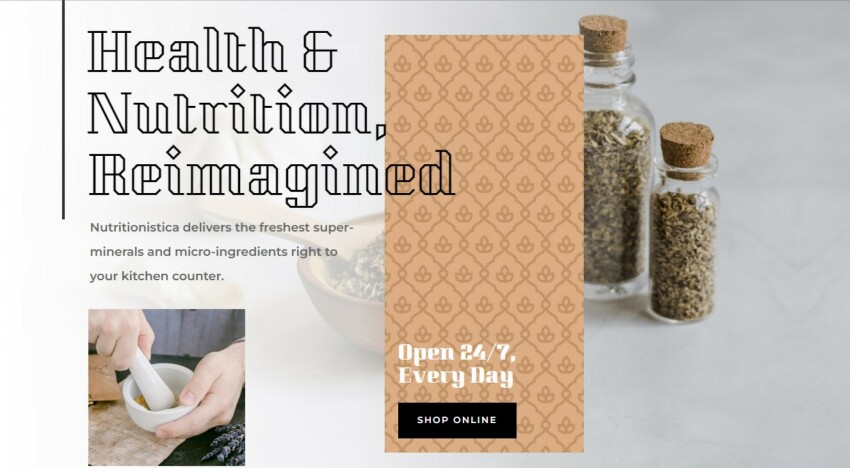
Hasil dan Analisis – Bagaimana Perbandingan Para Host?
Memberi penilaian pada situs yang kami pilih cukup merepotkan. Masing-masing penyedia hosting memiliki kelebihan dan kekurangan masing-masing.
Untuk memudahkan penilaian, berikut 9 faktor yang kami perhatikan saat membeli dan mengevaluasi paket hosting dari masing-masing vendor:
#1 Uptime Server: Menentukan Reabilitas Server
Uptime server adalah lamanya waktu server tersedia. Uptime juga sering digunakan sebagai indikator stabilitas server. Website yang bagus memiliki uptime server di atas 99%. Nilai di bawah 99% menunjukkan bahwa server hosting yang Anda beli buruk dan tidak stabil. Kami memantau uptime penyedia hosting dengan UptimeRobot. Secara rata-rata, 11 host mencatat nilai uptime antara 99,67 hingga 100%. Situs yang mencatat rata-rata uptime 100% termasuk Hostinger, Niagahoster, Qwords, Dewaweb, SiteGround, Exabytes, dan WHplus. Rata-rata uptime terendah dicatat oleh DhyHost, yaitu 99,67%.| Vendor | Uptime Rata-Rata | Januari | Ferbuari | Maret | April | Jumlah Down | Durasi downtime terlama |
| Hostinger | 100.00 | 100 | 100 | 100 | 100 | 0 | 00:00 |
| Niagahoster | 100.00 | 100 | 100 | 100 | 100 | 0 | 00:00 |
| Qwords | 100.00 | 100 | 100 | 100 | 100 | 0 | 00:00 |
| DewaWeb | 100.00 | 100 | 100 | 100 | Exp | 0 | 00:00 |
| SiteGround | 100.00 | 0 | 0 | 0 | 100 | 0 | 00:00 |
| HomeWeb | 99.97 | 100.00 | 99.97 | 99.92 | Exp | 3 | 00:04 |
| DomaiNesia | 99.87 | 100 | 100.00 | 99.74 | 100 | 0 | 00:001 |
| IDWebhost | 99.87 | 100 | 100.00 | 99.73 | 100 | 3 | 01:44 |
| Exabytes | 100% | 100 | 100.00 | 99.95 | 99.78 | 0 | 00:00 |
| WHplus | 100% | 100 | 100.00 | 99.89 | 99.779 | 0 | 00:00 |
| DhyHost | 99.67 | 0 | 99.53 | 99.73 | 99.738 | 4 | 00:01 |
#2 Loading Time: Garansi Loading Website Anda Wus Wus Wus!
Waktu muat adalah waktu yang dibutuhkan untuk memuat situs web Anda. Maile Ohye, seorang petinggi Google menyebutkan bahwa Google menyukai situs yang memiliki loading time kurang dari dua detik. Hanya 6 dari penyedia hosting teratas di Indonesia yang mencatat waktu muat kurang dari dua detik: Niagahoster, SiteGround, WHplus, Dewaweb, Hostinger, dan Qwords. Hostinger memiliki waktu pemuatan tercepat sebesar 0,8 detik, sementara DhyHost mencatat hasil paling lambat sebesar 29,5 detik. Anda bisa melihat rincian kecepatan muat situs web uji yang kami cek kecepatannya menggunakan GTMetrix pada tabel berikut:| Vendor | Fully Loaded Time (detik, GTmetrix) |
| Niagahoster | 0.9 |
| SiteGround | 1.1 |
| WHplus | 1.0 |
| DewaWeb | 1.3 |
| Hostinger | 0.8 |
| Qwords | 1.1 |
| Exabytes | 2.7 |
| DomaiNesia | 2.7 |
| HomeWeb | 4.3 |
| IDWebhost | 4.6 |
| DhyHost | 29.5 |
#3 Harga: Mencari Hosting dengan Harga Terjangkau
Setelah menentukan provider web hosting dengan performa terbaik, faktor berikutnya yang harus dipertimbangkan adalah harga. Oleh karena itu, kami mempelajari paket-paket hosting dan harganya. Di antara 11 hosting pilihan kami, WHPlus dan DhyHost merupakan vendor yang berani memberi harga Rp50.000,00/tahun untuk layanan hosting murah mereka. Tentu saja, hosting-hosting tadi memiliki pilihan lain dengan harga dan fasilitas beragam. 9 provider lain lebih memilih membanting harga dengan skema tagihan bulanan dengan minimal order bulanan, tiga bulanan, satu semester hingga setahun. DomaiNesia, Exabytes, Rumahweb, dan IDwebhost menawarkan harga termurah dengan skema ini. Hosting dengan tarif termahal adalah Hostinger (Rp49.900/bulan) dan SiteGround (USD $11,95/bulan). Hal ini wajar saja, karena fitur yang Anda dapat dari kedua hosting tadi juga tidak main-main. Anda bisa membaca ulasan Hostinger Indonesia disini jadi, Anda bisa tahu apakah harga mahal tersebut bisa dijustifikasi. Jika Anda ingin membuat toko daring, portal berita, atau mengembangkan aplikasi situs web, hosting unlimited dan cloud hosting lebih disarankan untuk Anda. Whplus adalah salah satu vendor yang memiliki layanan Cloud Hosting murah mulai dari Rp150.000,00 per tahun (Cloud Hosting Combo 1 GB). Penyedia layanan Cloud Hosting murah yang lainnya adalah DomaiNesia (Rp16.000,00/bulan, 0,75 GB) dan DewaWeb (Rp20.000,00/bulan, 500 MB). Cloud Hosting termahal dicatat oleh Hostinger (Rp199.000/bulan, belum termasuk diskon, NVMe 200 GB) dan DhyHost (Rp250.000,00/bulan, 20 GB SSD). Harga hosting umumnya berkorelasi dengan performanya. Hosting murah dengan harga Rp10.000,00 tentu saja tidak sebaik hosting dengan harga yang lebih mahal. Untuk masalah bandwitdh bulanan misalnya, hosting dengan harga Rp50.000,00/tahun memiliki bandwitdh yang terbatas. Jika bandwitdh situs Anda sudah habis, situs Anda tidak bisa diakses. Jadi, jika situs web Anda ramai, pilihlah paket hosting dengan bandwitdh besar (lebih dari 100 GB/bulan) atau tanpa batas (unlimited). Tenang saja, jika Anda rajin mencari informasi promo atau diskon di situs penyedia hosting pilihan Anda, Anda akan mendapat diskon atau bonus menarik. Dengan demikian, Anda akan lebih hemat tanpa harus mengorbankan performa situs Anda.#4 Fitur Utama dan Tambahan Hosting: Mencari Hosting dengan Fasilitas Terbaik dan Harga Terhemat
Faktor keempat yang harus diperhatikan saat memilih hosting adalah fitur utama dan tambahan yang Anda dapat dengan harga tertentu. Umumnya fitur yang dijadikan pertimbangan adalah ukuran penyimpanan data, bandwitdh, kecepatan transfer data, memory, CPU, dan disk I/O. Perhatikan pula beberapa fitur tambahan seperti sertifikat SSL gratis, biaya set up gratis, atau lebih baik lagi, biaya migrasi gratis. Beberapa fitur tambahan seperti tools SEO, SEO audit, dan tools optimasi situs juga bisa Anda pertimbangkan saat memilih hosting. Pilihlah paket dari hosting yang menawarkan fitur lebih besar atau lengkap, dengan harga yang sama atau kecil selisihnya. Dengan demikian, Anda bisa membangun situs dengan performa dan budget yang bisa dijustifikasi.# 5 Kemudahan Penggunaan: Pastikan Anda Tidak Kesulitan Mengelola Hosting Anda
Dalam banyak hal, memilih hosting bisa mirip dengan memilih komputer: hosting Anda akan memiliki spesifikasi teknis yang menentukan batasan dan kemampuannya, memerlukan sistem operasi, dan Anda dapat menginstal berbagai perangkat lunak yang kompatibel. Meskipun begitu, pengelolaan sistem operasi server Anda mungkin terlihat sangat berbeda dari biasanya. Jadi, penting bagi penyedia hosting untuk membuatnya sesederhana mungkin agar hosting Anda dapat diakses dan digunakan. Perlu juga diingat bahwa berbagai jenis hosting tentu saja akan memiliki lebih banyak atau lebih sedikit kompleksitas. Meskipun hosting bersama seharusnya relatif mudah, paket hosting VPS yang tidak dikelola akan memiliki lebih banyak aspek teknis yang harus Anda kelola sendiri. Sebagian besar kemudahan mengelola hosting Anda berasal dari panel kontrol hosting yang disediakan oleh penyedia. Sebagian besar penyedia dalam daftar ini menawarkan cPanel standar. Meskipun ini bukan hal yang sangat rumit, cPanel kadang-kadang sulit digunakan. Penyedia hosting Indonesia juga menawarkan DirectAdmin dan Plesk (Plesk juga menyediakan UI dalam bahasa Indonesia), yang menawarkan tampilan yang lebih bersih dan ramping. Selain itu, beberapa penyedia menawarkan panel kontrol berpemilik, seperti hPanel Hostinger (yang UI-nya juga tersedia dalam bahasa Indonesia). Meskipun pendapat tentang ini berbeda-beda, pengalaman kami dengan panel berpemilik cenderung positif karena mereka memberi Anda tingkat kontrol yang sama seperti cPanel (dengan UI yang juga tersedia dalam bahasa Indonesia), namun lebih ramah pengguna dan menawarkan antarmuka yang lebih menarik secara visual.#6 Lokasi Server: Apakah Lokasi Server Lebih Dekat Lebih Baik?
Jika ada yang bertanya apakah letak peladen membuat situs web Anda dimuat lebih cepat, maka jawabannya tentu saja iya! Perkembangan kecepatan internet memang pesat sekali. Tapi, hukum fisika masih berlaku. Jarak masih menentukan kecepatan situs Anda. Jika Anda menargetkan visitor lokal, maka hosting yang berlokasi di Indonesia lebih ideal untuk Anda. Hampir semua hosting yang kami uji memiliki server lokal Indonesia (biasa disebut server XII), antara lain Niagahoster, Qwords, dan DewaWeb. Hanya Hostinger dan SiteGround yang belum memiliki server di Indonesia. Jika Anda memiliki target visitor di luar negeri, pilihlah lokasi server di luar Indonesia. Jadi dengan demikian, situs Anda akan lebih handal melayani pengunjung yang ramai.#7 Layanan Pelanggan: Seberapa Sigap Customer Service Provider Hosting Membantu Anda?
Customer service atau layanan pelanggan adalah pihak pertama yang harus Anda hubungi ketika ada masalah di hosting Anda. Oleh karena itu, kesigapan dan respon seorang layanan pelanggan juga menjadi salah satu aspek penilaian kami. Idealnya, sebuah provider hosting harus memiliki layanan pelanggan 24/7. Biasanya dengan format obrolan langsung dengan layanan pelanggan spesialis teknis, tagihan, dan pemasaran. Seorang layanan pelanggan harus ramah, tanggap, dan tidak bertele-tele saat membantu pelanggan. Harus diakui bahwa tidak semua pemilik situs web paham masalah teknis seperti mengatur nama peladen, mengubah versi PHP, mengaktifkan fitur Gzip compression, dll. Maka seorang layanan pelanggan yang bersedia membantu pelanggan menyelesaikan masalah mereka tanpa banyak bicara akan lebih disukai dan dihargai. Sebagai langkah awal, biasanya seorang layanan pelanggan akan memberikan artikel dari pengetahuan basis atau blog mereka. Harapannya, pelanggan bisa menyelesaikan masalah mereka dengan mandiri. IDWebhost adalah salah satu perusahaan yang memiliki layanan pelanggan terbaik. Sistem obrolan langsung mereka sangat cepat membalas pesan kami, yakni kurang dari semenit saja. Sang layanan pelanggan cukup ramah menyapa kami. Saat kami menanyakan bagaimana mengaktifkan Gzip compression, ia memberikan artikel tutorial pada kami. Namun, akhirnya sang layanan pelanggan melakukannya untuk kami setelah kami mengklaim tidak familiar dengan panel pengontrol plesk yang digunakan. Layanan pelanggan yang sama juga membantu kami menghitung budget untuk mengingkatkan paket hosting. Sejauh ini, layanan IDWebhost-lah yang paling memuaskan. Anda bisa membaca ulasan detail IDwebhost di sini. Selain IDWebhost, layanan pelanggan yang menurut kami paling baik adalah SiteGround. Meski berbahasa Inggris, layanan pelanggan mereka dapat memberikan penjelasan dan langkah-langkah yang mudah dimengerti. Mereka juga sopan dan ramahl saat membantu kami menyelesaikan masalah. Saat sepuluh dari sebelas provider telah memiliki layanan obrolan langsung, Whplus masih melayani keluhan pelanggan melalui sistem tiket. Sisi positifnya, kami bisa menyampaikan permasalahan kami dengan detail. Tapi, jika seorang pelanggan membutuhkan bantuan darurat, misalnya mengalami salah konfigurasi hosting, menunggu jawaban dari sistem tiket pasti membuat mereka frustasi. Ada hal unik yang kami alami saat menghubungi layanan pelanggan. Sebagian besar dari layanan pelanggan yang kami hubungi, menyapa kami dengan panggilan “Bapak.” Artinya, perusahaan hosting cenderung menggeneralisir, bahwa seluruh pelanggan berjenis kelamin laki-laki. Hal ini memang nampak sepele. Namun, ada baiknya jika layanan pelanggan menggunakan panggilan yang netral seperti “Kakak,” atau setidaknya, perhatikan nama pelanggan dengan baik. Jadi, seorang layanan pelanggan bisa menghindari memanggil seorang bernama “Bunga” dengan panggilan “Bapak.”#8 Apakah Perusahaan Hosting Internasional Telah Memiliki Layanan Berbahasa Indonesia?
Kami menguji dua penyedia layanan hosting internasional: Hostinger dan SiteGround. Hanya SiteGround yang tidak memiliki layanan/anak perusahaan berbahasa Indonesia. Hal ini akan menimbulkan masalah minor dalam hal komunikasi dengan layanan pelanggan atau saat menggunakan panel pengontrol di SiteGround. Namun, jika Anda sudah familiar dengan penggunaan hosting, perbedaan bahasa tidak jadi masalah. Lagi pula, layanan pelanggan SiteGround nampaknya sudah dilatih untuk memberikan jawaban dan instruksi dalam bahasa yang mudah dimengerti. Jadi, Anda tidak perlu takut menghubungi mereka jika ada masalah. Jika Anda masih ragu, jangan khawatir. Masih ada 9 hosting lokal (Niagahoster, Qwords, DewaWeb, dll) dan Hostinger yang sudah melayani bahasa Indonesia!#9 Jaminan Uang Kembali
Jaminan uang kembali hosting adalah indikator dari pelayanan yang baik. Logikanya, sebuah perusahaan bereputasi akan memberi garansi jika mereka yakin pelayanan mereka akan memuaskan pelanggan. Sembilan dari sebelas pilihan hosting kami memiliki jaminan uang kembali. Batas waktu klaim rata-rata adalah 30 hari kerja. Hanya DewaWeb yang menawarkan garansi hingga 90 hari. Hanya dua provider hosting yang belum memberikan garansi uang kembali untuk hosting mereka: Whplus dan RumahWeb. Whplus hanya mengembalikan uang Anda jika aktivasi akun/layanan lebih dari tujuh hari kerja. RumahWeb hanya memberikan uang ganti kerugian jika Anda situs Anda mengalami down yang lama dan uptime server dan jaringan lebih kecil dari 99%.Bisakah Host Lokal Mengalahkan Perusahaan Hosting Internasional Populer?
“Cintailah produk-produk Indonesia!”
Begitu nasihat sekaligus jargon marketing boss Maspion Alim Markus. Jargon ini mengajak kita untuk menggunakan produk karya anak negeri dibandingkan produk luar negeri. Masalahnya, apakah hosting Indonesia bisa menyaingi hosting-hosting internasional terbaik? Untuk menjawab pertanyaan di atas, kami melakukan komparasi Niagahoster, hosting lokal terbaik yang kami ulas, dengan dua hosting internasional terkemuka: SiteGround dan Hostinger. Hostinger adalah perusahaan penyedia hosting yang terkenal dengan diskonnya yang di luar nalar. Mereka berani memberikan diskon hingga 75% untuk layanan unggulan mereka. Performa peladennya juga baik (100% uptime dan loading time 0,8 detik). Perusahaan ini memiliki panel pengontrol yang mereka kembangkan sendiri: hPanel. Panel pengontrol ini memiliki tampilan antar muka yang mirip cPanel. Bedanya, hPanel lebih ringkas dan mudah digunakan. Harga hosting di SiteGround memang relatif mahal. Namun, dengan performa yang sangat baik (uptime 100% dan kecepatan loading 1,1 detik), harga mahal tersebut dapat membayar kepuasan Anda. SiteGround melakukan desain ulang pada panel pengontrol. Hasilnya panel pengontrol yang apik dan mudah digunakan. Niagahoster memang merupakan layanan hosting kelas bisnis. Namun, perusahaan ini tidak ragu untuk memberikan harga murah (mulai dari Rp24.990,00/bulan). Performa Niagahoster juga tidak kalah dengan dua perbandingan hosting internasional di atas. Server Niagahoster tidak pernah mengalami downtime selama 3 bulan pengujian. Niagahoster juga memiliki kecepatan loading yang baik yaitu 0,9 detik. Anda bisa mempelajari perbandingan ketiganya pada tabel di bawah ini:| Kategori | Niagahoster | Hostinger | SiteGround |
| Harga | $0.70 | $2.99 | $2.99 |
| Minimal order | 1 bulan | 1 bulan | 1 bulan |
| Keamanan | Sertifikat SSL gratis, Imunify 360, SpamExpert, CloudFlare | Sertifikat SSL gratis (hanya pada paket web hosting bisnis) | Sertifikat SSL gratis, real-time server health check, Smart WAF, anto-bot |
| Fitur utama | cPanel, free domain, LiteSpeed, backup | hPanel, 1-click installer, backup | SiteGround Optimizer plugin, Site Scanner |
| Garansi uang kembali | 30 hari | 30 hari | 30 hari untuk shared hosting, 14 hari untuk cloud hosting |
| Layanan pelanggan berbahasa Indonesia? | ya | ya | tidak |
| Live chat/support | ya | ya | ya |
| Uptime | 100% | 100% | 100% |
| Kecepatan loading | 0.9 detik | 0.8 detik | 1.1 detik |
Bagaimana Jika Anda Tidak Bisa Berbahasa Inggris?
Keterbatasan Anda dalam berbahasa Inggris akan menyebabkan Anda menghindari perusahaan penyedia layanan internasional manapun. Mungkin saja, keterbatasan bahasa menjadi alasan Anda tidak memilih SiteGround, meskipun layanan dan kinerjanya sangat baik. Untungnya, Hostinger sudah memiliki anak perusahaan di Indonesia. Hostinger Indonesia ini, sudah melayani pelanggan dengan bahasa Indonesia secara penuh. Selain itu, beberapa provider hosting, terutama NiagaHoster, memiliki layanan dan performa yang bahkan lebih baik dari vendor Internasional. Jika NiagaHoster masih terlalu mahal untuk Anda, masih ada delapan provider lokal lain yang bisa Anda pilih.Mengapa Hosting Lokal Indonesia Lebih Ideal untuk Situs Web Anda?
Berikut alasan mengapa hosting lokal lebih ideal untuk situs web Anda:- Hosting dengan peladen lokal bisa membuat situs Anda lebih cepat dimuat oleh pengunjung.
- Keterbatasan bahasa dan perbedaan waktu tidak lagi menjadi masalah.
- IP perladen dari hosting lokal bisa menjadi SEO booster bagi ranking Google lokal situs Anda.
- Harga hosting akan lebih hemat karena tidak terpengaruh fluktuasi harga jual/beli Rupiah terhadap Dollar.
Apa Perusahaan Hosting Terbaik untuk Indonesia?
Setelah melakukan berbagai evaluasi yang telah kami lakukan diatas, dapat disimpulkan bahwa Niagahoster, Hostinger Indonesia, dan SiteGround menduduki posisi tiga teratas hosting terbaik Indonesia. Ketiga penyedia layanan web hosting di atas disaring dari sembilan hosting lokal dan dua internasional. Kesebelas perusahaan ini kami dapatkan dari pengalaman pribadi, saran kolega, dan hasil pencarian di Google dan media sosial. NiagaHoster mengungguli kesepuluh hosting lain disisi layanan dan performa hosting. Perusahaan ini bahkan dapat menyamai dua hosting internasional pilihan kami, yakni Hostinger dan SiteGround. Hosting-hosting lokal lain sebenarnya tak kalah keren dari ketiga hosting juara pada ulasan ini. Masing-masing memiliki kelebihan dan kekurangan. Whplus, DhyHost, dan RumahWeb misalnya. Meski stabilitas server mereka kurang apik, namun harga hemat yang mereka tawarkan cukup menarik. Anda juga bisa mendapatkan pelayanan dan performa kelas bisnis dengan harga terjangkau di Qwords, DewaWeb, Exabytes, IDWebhost, dan DomaiNesia. Anda tinggal menyesuaikan kebutuhan dengan budget Anda. Jika Anda masih belum yakin, Anda bisa membaca langkah-langkah dan ulasan-ulasan hosting lokal Indonesia kami sebagai panduan. Demikian artikel ulasan 11 hosting terbaik Indonesia 2024 ini. Semoga bisa membantu Anda memilih hosting yang paling ideal untuk usaha daring atau blog Anda!Pertanyaan Umum
Penyedia hosting manakah yang terbaik untuk WordPress di Indonesia?
Semua alat web hosting yang disebutkan telah diuji menggunakan situs WordPress yang kami buat. Salah satu penyedia hosting Indonesia yang menonjol adalah Niagahoster karena instalasi WordPress otomatis gratis, Akselerator WordPress, dan fitur WordPress terkelola lainnya.Web hosting manakah yang tercepat di Indonesia?
Berdasarkan pengujian kami, Niagahoster, Hostinger, dan SiteGround menawarkan performa server yang sangat baik. Ketiga penyedia hosting tersebut memiliki uptime 100% yang sama dan kecepatan pemuatan di bawah 1,5 detik. Namun, kecepatan loading Hostinger 0,8 detik adalah yang tercepat di antara ketiganya.
Apakah sebaiknya saya memilih hosting web internasional atau sebaiknya saya memilih hosting web yang peladennya ada di Indonesia?
Pengujian kami menunjukkan bahwa situs web internasional, seperti Hostinger dan SiteGround, sering memberikan kinerja yang lebih baik daripada banyak perusahaan lokal. Karena sebagian besar web host menawarkan CDN gratis, lokasi server tidak berdampak pada waktu muat bagi pengguna di Indonesia. Namun, Anda juga harus mempertimbangkan hosting lokal Indonesia jika sebagian besar trafik situs web Anda berasal dari Indonesia. Hosting lokal dapat menghemat waktu Anda dalam menangani kendala bahasa dan waktu kapan pun Anda membutuhkan dukungan hosting.Apa yang harus dipertimbangkan saat memilih layanan hosting di Indonesia?
Ada sembilan faktor yang perlu dipertimbangkan saat mencari layanan hosting yang tepat di Indonesia: uptime server, waktu pemuatan, harga, fitur, kemudahan penggunaan, lokasi server, layanan pelanggan, situs web dan dukungan dalam bahasa Indonesia, dan jaminan uang kembali.- Hostinger
- Niagahoster
- SiteGround
- Qwords
- Exabytes
- DomaiNesia
- Dewaweb
- IDWebhost
- DhyHost
- Rumah Web
- Whplus
- Cara Kami Membandingkan Perusahaan Hosting Web Terbaik untuk Indonesia
- Apa Saja Penyedia Layanan Web Hosting Terbaik di Indonesia?
- Jika Anda Ingin Menguji Web Host, Anda Harus Membuat Situs Web Sungguhan
- Hasil dan Analisis - Bagaimana Perbandingan Para Host?
- Bisakah Host Lokal Mengalahkan Perusahaan Hosting Internasional Populer?
- Apa Perusahaan Hosting Terbaik untuk Indonesia?
- Pertanyaan Umum
Sangat senang Anda enyukainya

We check all comments within 48 hours to make sure they're from real users like you. In the meantime, you can share your comment with others to let more people know what you think.
Sebulan sekali Anda akan menerima tip, trik, dan saran yang menarik dan mencerahkan guna meningkatkan performa situs web Anda dan mencapai sasaran-sasaran marketing digital Anda!